DeepFaceLab参数详解之FPS与Image format
DeepFaceLab参数详解之FPS与Image format , 本文讲解两个非常简单的参数,也是大家玩这个软件最先接触到的。参数虽然非常的简单,但是非常有用,适当调整可以为你节省大量硬盘空间,大幅提示提升速度。
参数简介
FPS : 帧率,一般视频帧率为24,25,30等。这里的意思是一秒钟多少张。比如输入10就是一秒钟分成10张。 推荐:10左右
Image format: 图片格式。可以选择png和jpg 。
PNG:是一种无损压缩的位图片形格式.
JPG:获取得极高的压缩率的同时能展现十分丰富生动的图像,换句话说,就是可以用最少的磁盘空间得到较好的图像质量.
操作演示
双击2) extract images from video data_src.bat 开始视频转图片。出现黑色窗口后直接两个回车,使用默认参数。
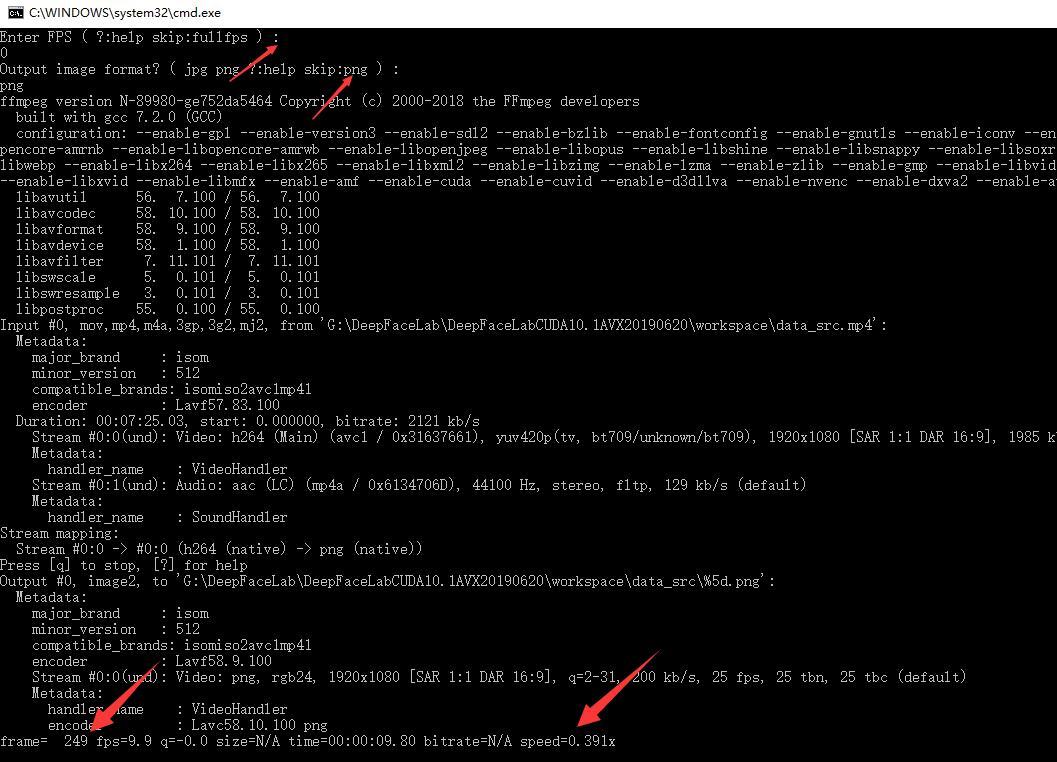
窗口底部出现跳动的数字。 frame表示当前帧,fps 和speed都可以看做是一个衡量速度的指标。这两个值越大证明你的设备性能越好,处理起来越快。
默认参数下,fps=9.9 , speed =0.391x 。这个速度比单纯的播放速度慢很多。
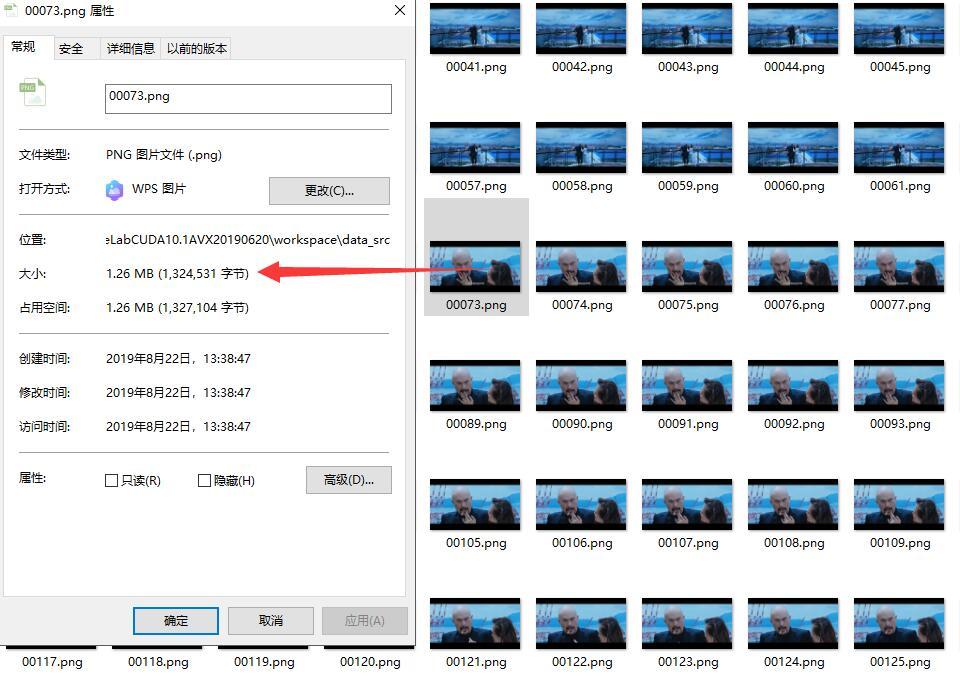
等处理完后,workspace/data_src/下面会出现很多图片,选择一张图片右键->属性可以查看图片大小,比如上图为1.26M。
假设这个视频为5分钟,帧率为24,一张图片1M。 那么最终分解出来的图片占据的空间为:5x60x24x1=7200M (约7G) 。需要的时间大概为5x60x10/4=750S(12.5分钟)
不难看出,这是一个即消耗时间,又消耗空间的事情,还有FPS采用默认是没有必要的,会出现大量重复的图片。为了节省时间提高效率,我们可以适当调整参数。
参数调优
调整后的参数如下:
FPS=10
Format=jpg

从上图可以看出,fps=35 , speed=3.45x 。这就相当于是3.45倍快进播放的速度。速度有大幅提升,近10倍。

同时,存储空间从原先的1.26M(1.26x1024KB)到了147KB,空间大概为原来的1/10 。

再来对比一下,两者画质的差距。 我这里不说哪个是什么格式,大家可以猜一下哪个是JPG,哪个是PNG。 不管猜测结果如何,整体来说,修改参数后,速度大幅提升,空间大幅降低,效果差的并不多。 所以,比较推荐这种参数方案。



sae和df比是不是更像啊,我1060 6g该如何设置建立model的参数
SAE的默认参数下其实等价于DF,但是比DF强一点点。
我最不理解的是为什么提取面部强制生成jpg格式的人脸.有时候分辨率很高的素材提取后反而会产生不少噪点. 明明素材包再大也不过100MB作者为啥要强制压缩成jpg呢.
你可以手动创建
这个我也不知道~~反正我的素材整体用起来还好的。